Cómo forzar el cierre de un app en iOS

Usa la barra de apps

La forma más sencilla y efectiva para cerrar o salir una aplicación es hacer uso de la barra de aplicaciones, que aparece en la parte inferior de la pantalla. Para hacerla visible, pulsa dos veces sobre el botón Inicio. A continuación, cierra la app que te está dando problemas. Haz una pulsación prolongada sobre el icono de la app en cuestión, hasta que aparezca el indicador rojo en el icono y este empiece a “temblar”. Después pulsa sobre el circulo rojo de la parte superior del icono y esta se cerrará.
Forzar la salida de la app
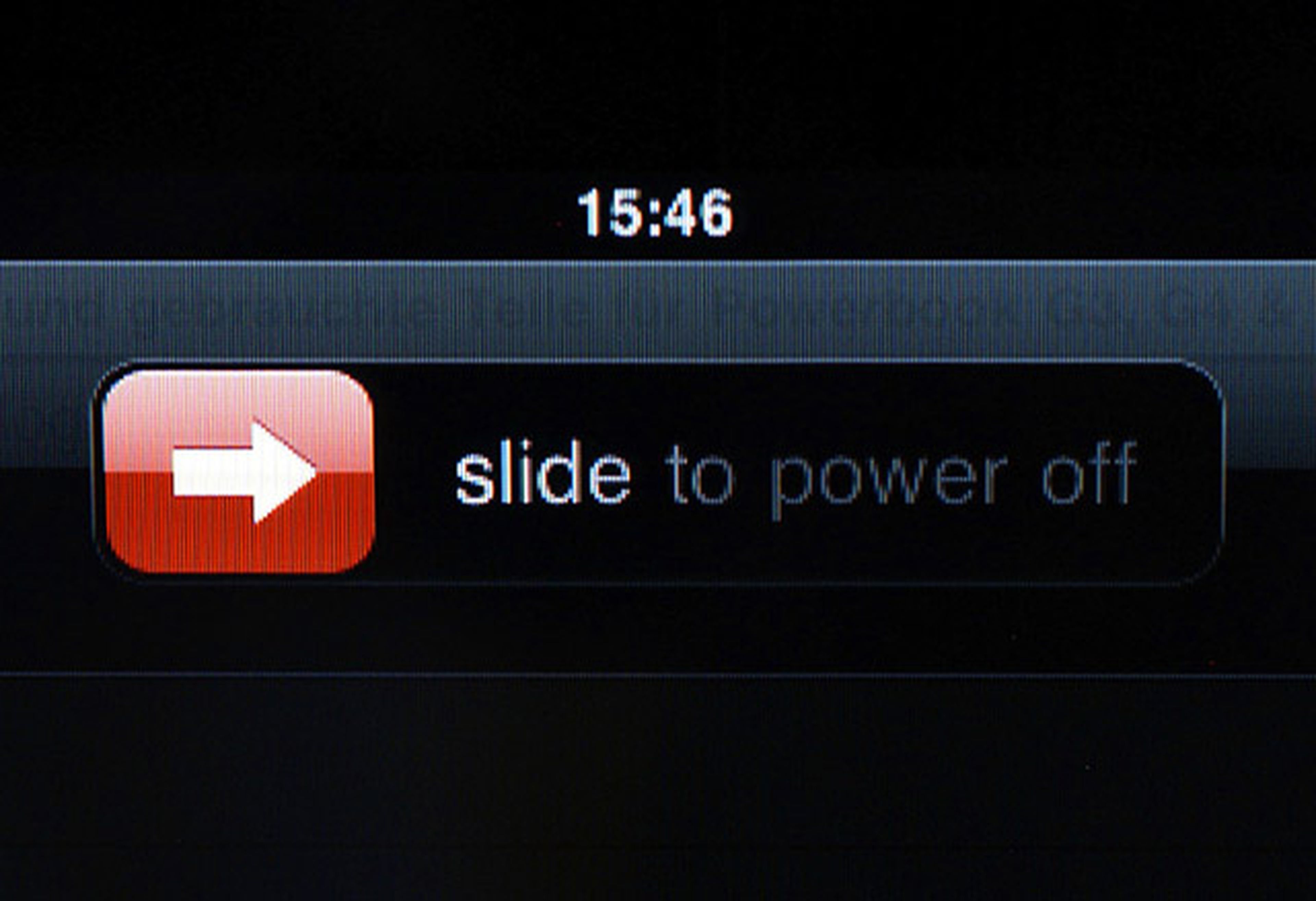
Si el método anterior no funciona, tal vez sean necesarias medidas más drásticas. Puedes forzar el cierre de las apps usando los botones físicos de tu dispositivo. Hazlo manteniendo pulsado el botón de encendido, hasta que aparezca el botón deslizante rojo. Ahora, en lugar de deslizar el botón rojo de reinicio, suelta el botón de encendido y mantén pulsado unos segundos el botón de Inicio. La app se cerrará y volverás a la pantalla principal.
Reinicia el dispositivo
Si nada de lo que te hemos recomendado hasta ahora funciona, probablemente necesites reiniciar el dispositivo. Hacerlo es muy sencillo. Mantén pulsado el botón de encendido hasta que aparezca el botón deslizante rojo Apagar. Desliza el botón hacia la derecha y el dispositivo se apagará. Vuelve a pulsar el botón de encendido y todo habrá vuelto a la normalidad.
Descubre más sobre Rubén Andrés, autor/a de este artículo.
Conoce cómo trabajamos en Computerhoy.
